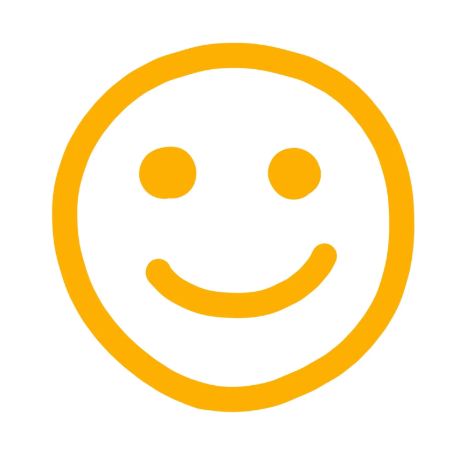최근 왓챠와 웨이브 등 OTT 플랫폼을 통해 일본 드라마(이하 일드)의 매력에 푹 빠진 분들이 많으실 텐데요. 섬세한 감정선, 독특한 소재, 그리고 배우들의 열연까지! 하지만 때로는 어색하거나 너무 커서 화면을 가리는 자막 때문에 몰입이 깨지고 불편함을 느낄 때가 있습니다. "이 장면이 원래 이렇게 답답한 건가?" 싶을 정도로 자막이 시야를 가린다면, 아무리 재미있는 드라마라도 아쉬움이 남을 수밖에 없죠.
그래서 오늘은 당신의 소중한 일드 감상 시간을 방해받지 않도록, 일본 드라마 자막을 깔끔하고 편안하게 즐기는 모든 방법을 인간적이고 친절한 어조로 알려드릴게요. 웹 브라우저 설정부터 OTT 플랫폼별 팁, 그리고 유용한 확장 프로그램까지, 이 가이드 하나면 당신도 '자막 마스터'가 될 수 있습니다!
왜 자막이 불편하게 느껴질까요?
일드 자막이 불편하게 느껴지는 이유는 다양합니다.
- 크기: 너무 큰 글씨는 화면의 절반 이상을 가려 인물들의 표정이나 배경을 제대로 볼 수 없게 만듭니다.
- 색상 및 스타일: 화면과 대비가 되지 않거나 너무 화려한 색상, 읽기 어려운 글씨체는 눈의 피로를 유발합니다.
- 위치: 자막이 너무 높거나 낮게 위치하여 시야를 방해할 수 있습니다.
- 번역의 질: 기계 번역처럼 어색하거나 오역이 많은 자막은 드라마의 이해도를 떨어뜨리고 몰입을 방해합니다.
- 고정 자막: 영상 자체에 자막이 박혀 있어 크기나 스타일 조절이 불가능한 경우도 있습니다.
이런 문제들은 결국 일드의 매력을 온전히 느끼지 못하게 하는 가장 큰 방해꾼이 되죠. 하지만 해결책은 분명 있습니다!
왓챠 & 웨이브 등 OTT 플랫폼별 자막 설정 팁
대부분의 OTT 플랫폼은 사용자 편의를 위해 자막 설정 기능을 제공합니다. 당신이 주로 이용하는 플랫폼에서 바로 적용해 보세요.
1. 넷플릭스 (Netflix)
넷플릭스는 자막 커스터마이징 기능이 매우 잘 되어 있는 편입니다.
- 설정 경로: 프로필 선택 → 계정 → 프로필 및 자녀 보호 설정 → 해당 프로필 선택 → 자막 모양.
- 주요 설정:
- 글꼴: 기본 글꼴 외에도 다양한 글꼴을 선택할 수 있습니다.
- 크기: 텍스트 크기를 '작게'부터 '크게'까지 여러 단계로 조절 가능합니다. 너무 크면 화면을 가리므로 '중간' 또는 '작게'를 추천합니다.
- 그림자 효과: 텍스트를 더 선명하게 보이게 하려면 그림자 효과를 추가할 수 있습니다.
- 배경 및 창: 자막 배경을 불투명하게 만들거나, 자막이 표시되는 '창'의 색상을 변경하여 가독성을 높일 수 있습니다. (개인적으로 배경은 '없음' 또는 투명도를 조절하는 것을 추천)
- 색상: 텍스트, 배경, 창의 색상을 자유롭게 변경할 수 있습니다. 화면과 잘 대비되면서도 눈에 편안한 흰색/노란색 계열을 추천합니다.
2. 왓챠 (WATCHA)
왓챠도 자막 설정이 비교적 유연한 편입니다.
- 설정 경로 (웹): 왓챠 플레이어 재생 중 → 화면 하단 톱니바퀴 모양 설정 아이콘 → 자막.
- 주요 설정:
- 크기: '작게', '중간', '크게' 등 조절 가능합니다.
- 위치: 자막 위치를 상단, 중앙, 하단으로 옮길 수 있습니다. 화면에 인물 얼굴이 자주 나오는 드라마라면 '상단'을 시도해 보세요.
- 색상: 텍스트 색상을 변경할 수 있습니다.
- 배경: 자막 배경 유무 및 투명도 조절이 가능합니다.
- 폰트: 일부 폰트 변경 옵션이 제공될 수 있습니다.
3. 웨이브 (Wavve)
웨이브는 왓챠와 유사하게 자막 설정을 제공합니다.
- 설정 경로 (웹): 웨이브 플레이어 재생 중 → 화면 하단 톱니바퀴 모양 설정 아이콘 → 자막.
- 주요 설정:
- 크기: '작게', '중간', '크게' 등 조절 가능합니다.
- 배경색 및 불투명도: 자막 배경색을 변경하거나 투명도를 조절할 수 있습니다.
- 텍스트 색상: 텍스트 색상을 변경할 수 있습니다.
- 글꼴: 기본 글꼴 외 몇 가지 옵션이 제공될 수 있습니다.
4. 라프텔 (Laftel) 및 기타 OTT
애니메이션 스트리밍 서비스인 라프텔 등 다른 OTT 플랫폼들도 대부분 비슷한 자막 설정 기능을 제공합니다. 플레이어 화면에서 설정 아이콘(톱니바퀴 모양)을 찾아보시면 쉽게 조절할 수 있습니다.
웹 브라우저를 이용한 자막 설정 고급 팁 (크롬 브라우저 기준)
OTT 자체 설정으로 만족스럽지 않다면, 크롬 브라우저의 '접근성' 기능을 활용하여 웹 기반 플레이어의 자막 스타일을 강제로 변경할 수 있습니다. 이는 특히 고정 자막이 아닌, 웹 기반으로 송출되는 자막에 효과적입니다.
- 경로: 크롬 브라우저 → 오른쪽 상단 점 3개 메뉴 → 설정 → 접근성 → '자막' 메뉴.
- 주요 설정:
- 기본 설정 사용: 이 옵션을 켜면 OS(운영체제)의 자막 설정을 따릅니다.
- 맞춤설정: 여기서 자막의 글꼴, 크기, 색상, 배경색, 투명도, 그림자 효과 등을 세밀하게 조절할 수 있습니다.
- 팁: '미리 보기'를 통해 어떻게 적용되는지 실시간으로 확인하면서 자신에게 가장 편안한 조합을 찾아보세요. 웹 브라우저에서 특정 OTT의 자막을 조절하는 데 한계가 있을 때 유용합니다.
자막을 더욱 깔끔하게 즐기기 위한 추가 팁
- 선명한 글꼴 선택: 고딕 계열처럼 가독성이 높은 깔끔한 글꼴을 선택하세요. 너무 얇거나 장식적인 글꼴은 피하는 것이 좋습니다.
- 명확한 대비: 자막 글씨색과 배경색의 대비가 명확해야 눈에 잘 띄고 피로감이 덜합니다. 일반적으로 흰색/연한 노란색 글씨에 약간 투명한 검은색 배경이나 그림자 효과를 주는 것이 가장 가독성이 높습니다.
- 여백 활용: 자막이 화면 하단을 너무 많이 차지하지 않도록 크기를 줄이거나, 플랫폼에 따라 위치를 조정하여 상단이나 중앙에 배치해 보세요.
- 블루라이트 차단: 밤에 드라마를 볼 때는 블루라이트 필터를 사용하거나, 디스플레이의 색온도를 따뜻하게 조절하여 눈의 피로를 줄이고 수면의 질을 높이는 것도 중요합니다.
- 영상 화질 높이기: 자막 자체의 문제가 아니라 영상 화질이 낮아서 글씨가 깨져 보이는 경우도 있습니다. 가능하다면 더 높은 해상도로 영상을 시청하세요.
- 음성 설정 확인: 일본어 공부가 목적이라면, 자막과 함께 음성 언어를 일본어로 설정하고 청해력 향상에도 도전해 보세요. 처음에는 어렵겠지만 익숙해지면 자막 의존도를 줄일 수 있습니다.
- 휴식 취하기: 아무리 설정을 잘했어도 장시간 시청은 눈의 피로를 유발합니다. 1시간 시청 후 10분 정도는 눈을 쉬게 해 주세요.
결론: 나만의 '최적화된' 시청 환경을 찾아서!
일본 드라마는 그 자체로 하나의 예술 작품입니다. 하지만 불편한 자막 때문에 그 매력을 온전히 느끼지 못한다면 너무 아쉽겠죠? 오늘 소개해 드린 다양한 자막 설정 팁들을 활용하여 당신의 눈에 가장 편안하고, 드라마에 가장 몰입할 수 있는 **'나만의 최적화된 시청 환경'**을 찾아보세요.
자막 설정은 단순히 글씨를 바꾸는 것을 넘어, 드라마 속 인물들의 표정과 연기, 그리고 배경의 아름다움까지 온전히 흡수할 수 있게 돕는 중요한 과정입니다. 이제 답답함 없이, 시원하고 깔끔한 자막으로 당신의 '인생 일드'를 마음껏 즐겨보세요!
#일본드라마 #일드 #자막설정 #왓챠자막 #웨이브자막 #넷플릭스자막 #자막꿀팁 #드라마시청 #OTT활용 #일드덕후